Sau một thời gian dài sử dụng iPhone, kể cả những dòng iPhone 16 chính hãng mới nhất như iPhone 16Pro 128GB, iPhone 16 Pro Max người dùng đôi khi cũng không thể tránh khỏi cảm giác nhàm chán. Lúc này bạn có thể thay đổi icon trên iPhone để mang lại giao diện mới mẻ hơn cho chiếc iPhone của mình.
4 cách đổi icon ứng dụng trên iPhone
1. Thay đổi icon ứng dụng trên iPhone qua website Micon.io
Đây là một website cho phép bạn thay đổi icon iphone của mình, bằng cách sử dụng những hình ảnh yêu thích. Thao tác rất đơn giản trong vài click, đây là một trong những cách đổi icon cho iPhone được sử dụng phổ biến nhất. Các bước làm gồm:
Bước 1: Truy cập vào trang Micon.io.
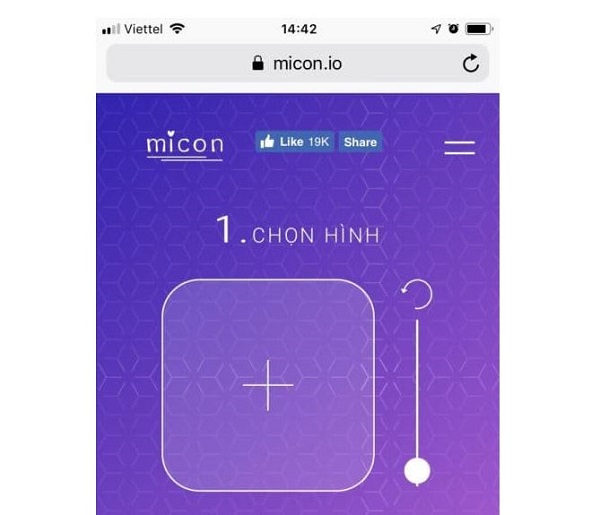
Bước 2: Click vào biểu tượng có hình dấu + > Chọn thư viện ảnh yêu thích mà bạn muốn cài đặt làm icon.
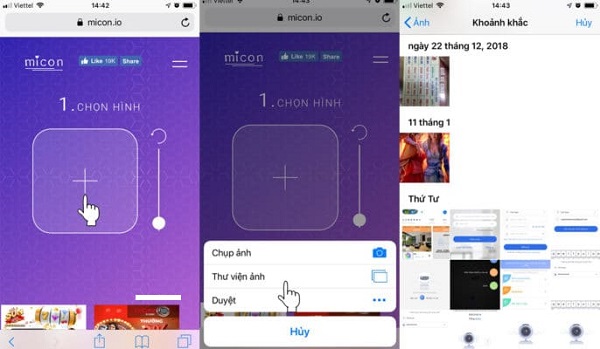
Bước 3: Chọn vào “ĐƯỢC RỒI, TIẾP TỤC”.
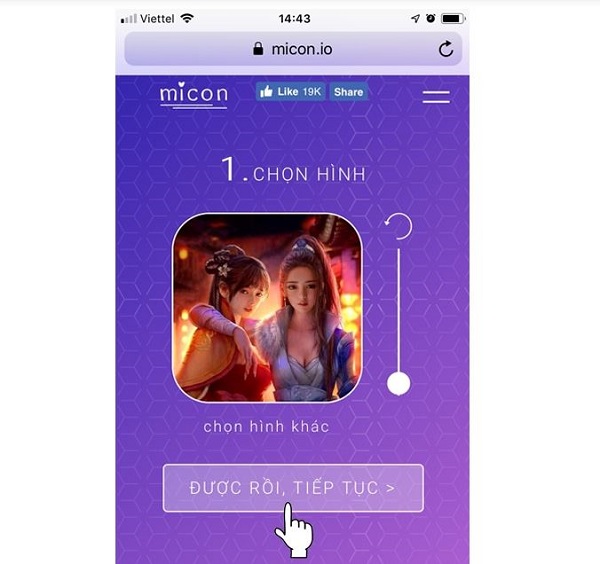
Bước 4: Chọn biểu tượng icon bạn muốn thay đổi > Đặt tên cho ứng dụng > Bấm “OK, TIẾP TỤC”.
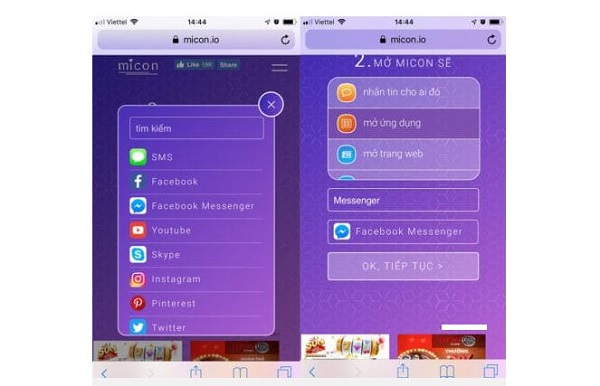
Bước 5: Click vào biểu tượng chia sẻ > Chọn tiếp vào “Thêm vào màn hình chính”.
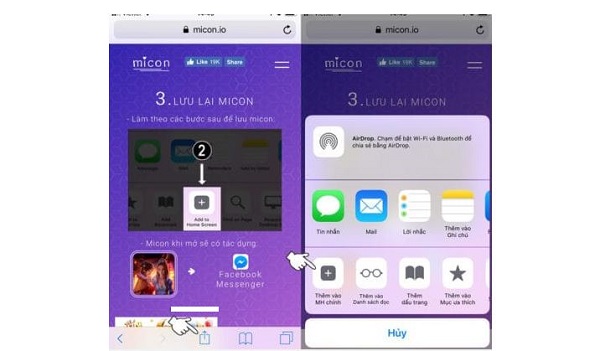
Bước 6: Bấm “Thêm” để hoàn thành.
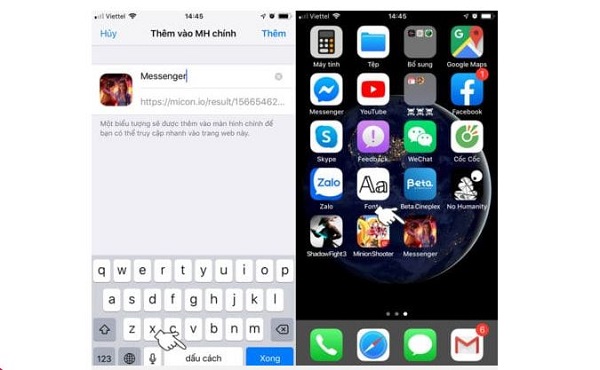
Giờ bạn có thể ngắm nhìn thành quả của mình, thật tuyệt phải không nào!
>>> Có thể bạn quan tâm: Điểm qua những ấn tượng đầu tiên về iPhone 17
2. Thay đổi icon ứng dụng trên iPhone bằng Shortcut “phím tắt”
Đây là cách đổi icon cho iPhone mà không phải sử dụng thêm phần mềm của hãng khác. Bước làm như sau:
Bước 1: Download icon mong muốn ở trên mạng về, có thể tìm kiếm các icon miễn phí trên Google. Sau khi lựa chọn ta chọn vào “Thêm vào Ảnh”.
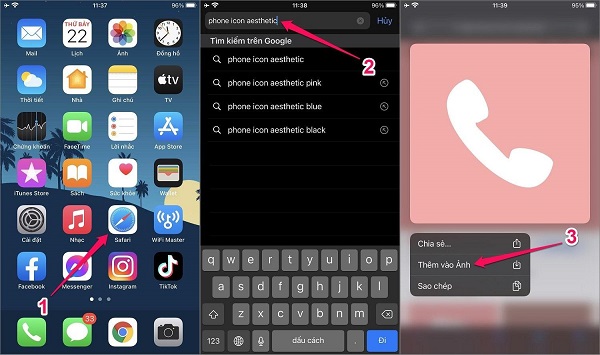
Bước 2: Mở ứng dụng “Phím tắt” > Chọn vào “Dấu cộng” ở góc phải màn hình > Nhấn vào “Thêm tác vụ”.
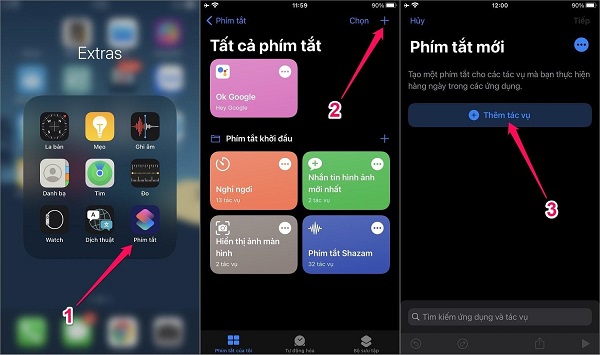
Bước 3: Chọn “Mở ứng dụng” > Nhấn “Chọn” > Chọn ứng dụng là “Điện thoại”
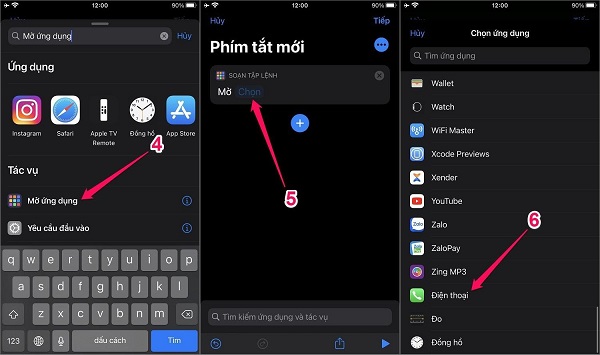
Bước 4: Nhấn nút “Menu” có biểu tượng dấu … > Đặt tên cho phím tắt > Chọn “Thêm vào MH chính”.
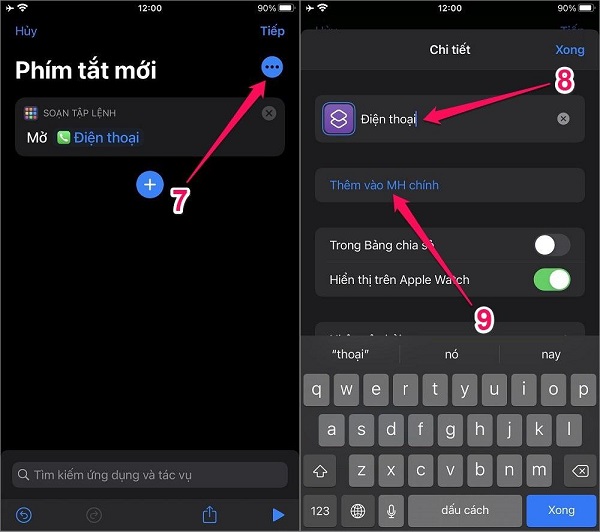
Bước 5: Đặt tên ứng dụng > nhấn mục “Chọn ảnh” > Chọn icon bạn đã tải về.
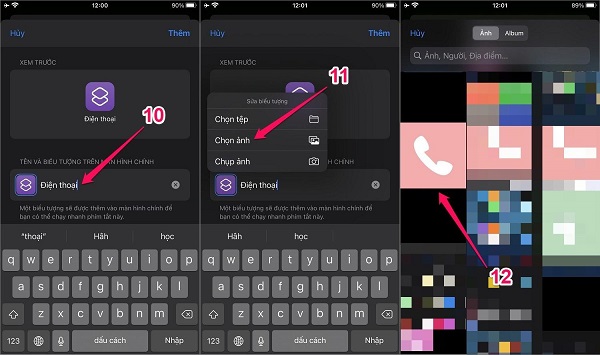
Bước 6: Xem trước biểu tượng đã thay đổi > ra ngoài màn hình tận hưởng thành quả.
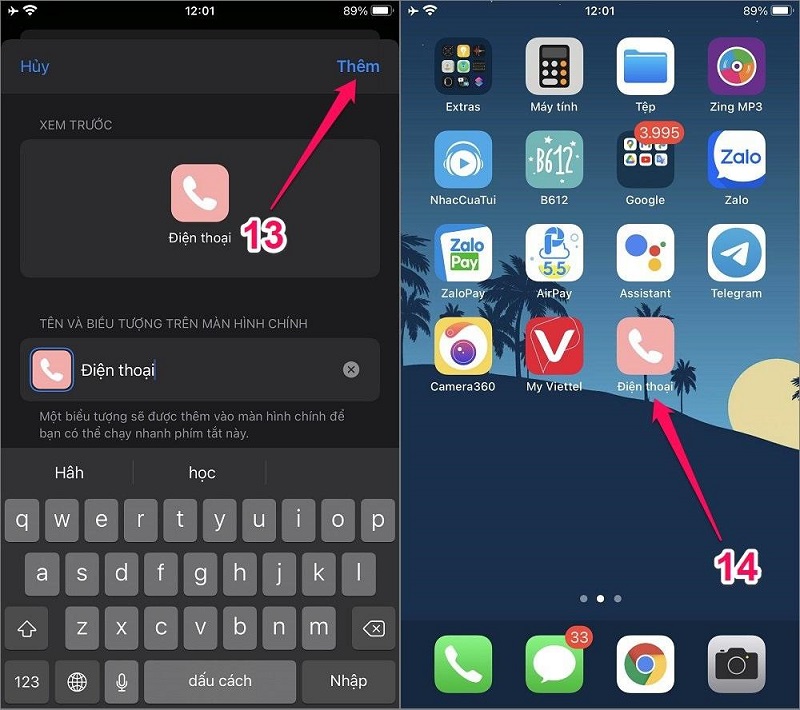
3. Thay đổi icon ứng dụng trên iPhone bằng moloko – themes & icons
Là ứng dụng của hãng thứ 3 phát triển, App thay đổi icon cho iphone này rất thân thiện và dễ sử dụng là cách đổi icon cho iphone được nhiều người tin dùng,giao diện rất đẹp mắt. Cách sử dụng như sau:
Bước 1: Tải ứng dụng từ Appstore.
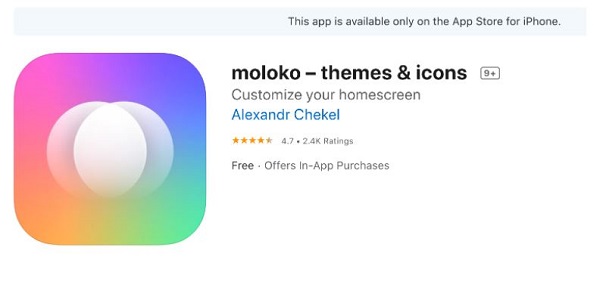
Bước 2: Mở ứng dụng > Download themes mong muốn > Cài đặt và đồng ý.
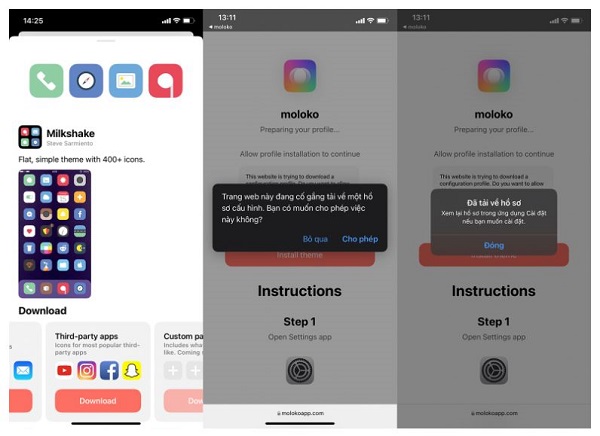
4. Sử dụng ứng dụng Next Icon
Đây cũng là một ứng dụng thay đổi icon app cho iphone, cũng được nhiều người sử dụng do sở hữu nhiều giao diện icon đẹp mắt. Cách sử dụng:
Bước 1: Tải và cài đặt chương trình trên Appstore.
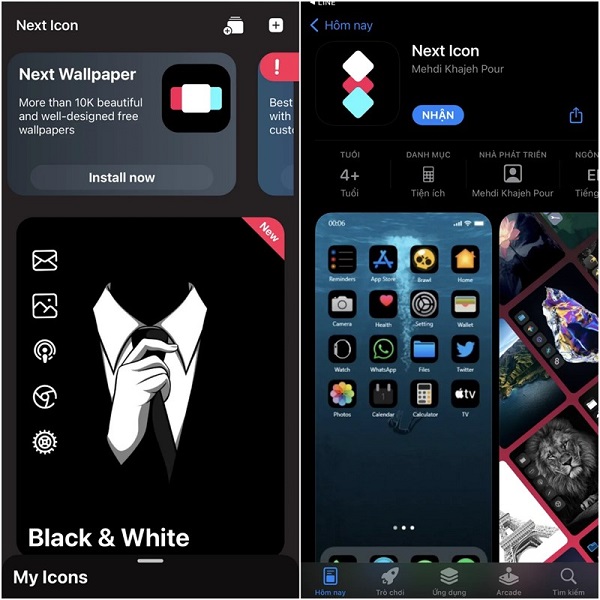
Bước 2: Tìm kiếm giao diện ưa thích của bạn và chọn vào Install > Install Icon.
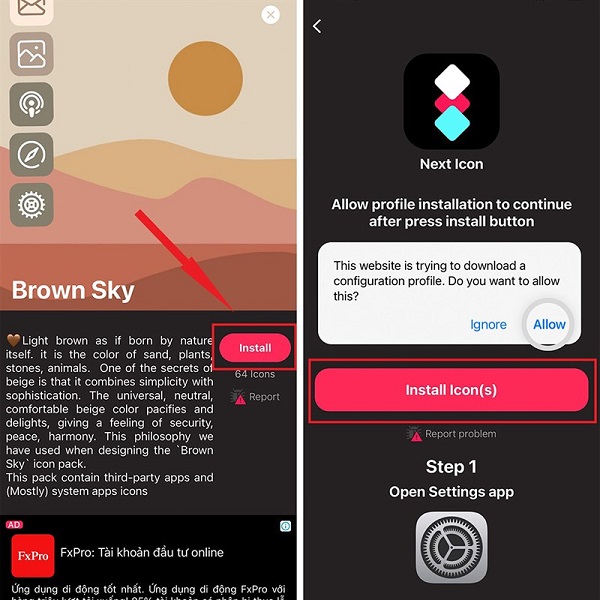
Bước 3: Vào cài đặt > Đã tải về hồ sơ > chọn vào cài đặt góc phải trên cùng.
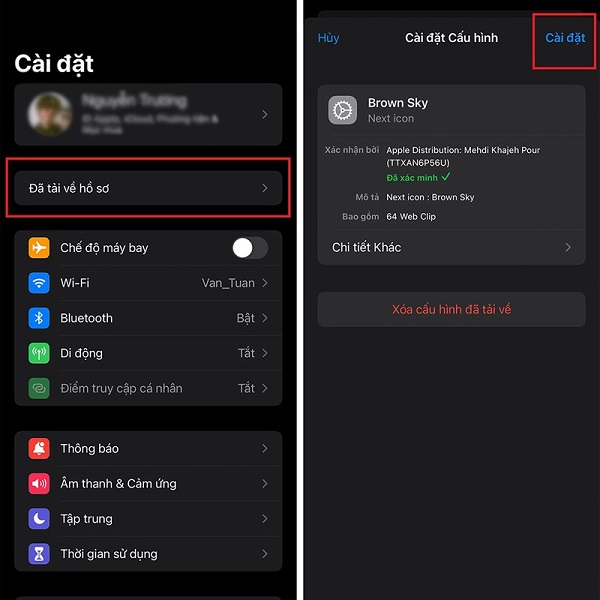
Bước 4: Chọn cài đặt giao diện đã tải về > Chọn xong > thoát ra ngoài màn hình và xem thành quả.
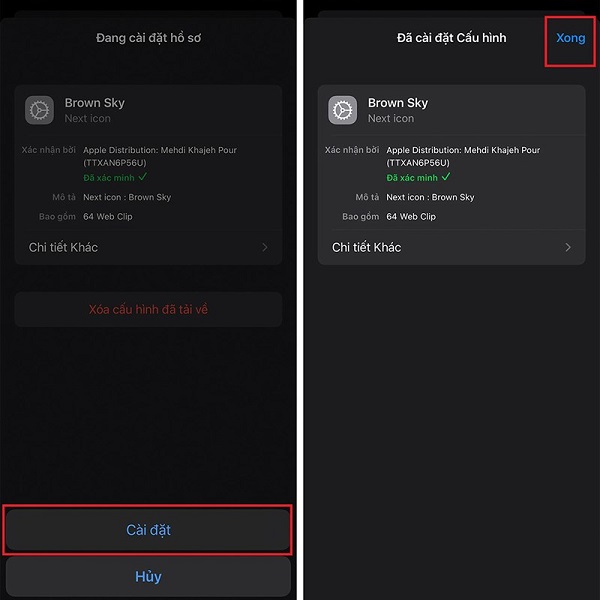
Trên đây là các cách đổi icon cho iPhone dễ thực hiện và được nhiều người ưa chuộng sử dụng nhất. Hy vọng các bạn đã tìm ra cách tốt nhất để sở hữu một diện mạo mới cho chiếc iPhone của mình thông qua bài viết này.
Nếu bạn đang cân nhắc nâng cấp chiếc điện thoại của mình để trải nghiệm giao diện mượt mà và khả năng tùy biến ấn tượng hơn, các dòng sản phẩm mới như iPhone Air 1TB, iPhone 17 Pro Max 1TB cũng là lựa chọn đáng chú ý. Bạn có thể tham khảo thêm đánh giá iPhone 17 Pro Max cũng như bài review iPhone 17 để có cái nhìn tổng quan trước khi quyết định.
BÀI VIẾT LIẾN QUAN: Cách phân biệt iPhone hàng mới, tân trang, demo nhanh nhất qua mã kiểu máy iPhone



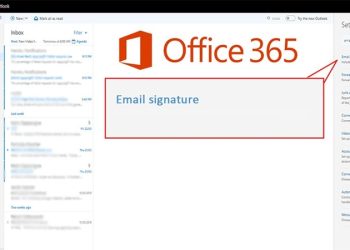
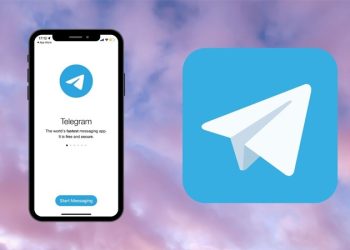
![[Hỏi đáp] Người chặn Zalo có đọc được tin nhắn của người bị chặn không?](https://news.vio.vn/wp-content/uploads/2025/12/nguoi-chan-zalo-co-doc-duoc-tin-nhan-cua-nguoi-bi-chan-khong-1-350x250.jpg)




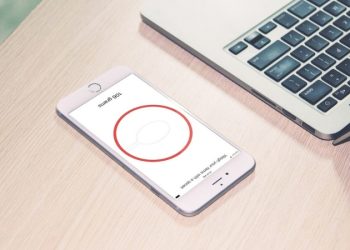

Email của bạn sẽ không được hiển thị công khai. Các trường bắt buộc được đánh dấu *
Tạo bình luận mới